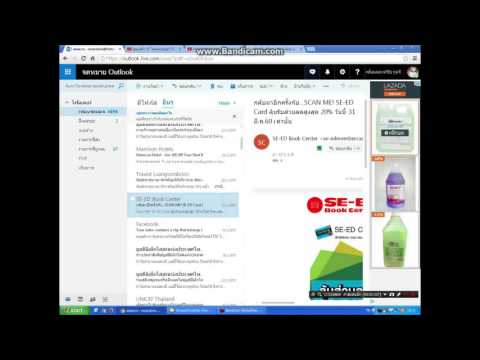บทความวิกิฮาวนี้จะแนะนำวิธีการตั้งหัวข้อใหม่ในช่อง Discord เมื่อคุณใช้คอมพิวเตอร์
ขั้นตอน

ขั้นตอนที่ 1 เปิดความไม่ลงรอยกัน
มองหาไอคอนสีฟ้าอ่อนที่มีตัวควบคุมเกมสีขาวในเมนู Windows (PC) หรือโฟลเดอร์ Applications (Mac) หรือคุณสามารถชี้เบราว์เซอร์ของคุณไปที่ https://www.discordapp.com แล้วคลิก เข้าสู่ระบบ ที่มุมบนขวาเพื่อลงชื่อเข้าใช้
คุณต้องเป็นผู้ดูแลระบบ (หรือมีสิทธิ์ที่เหมาะสม) เพื่อเปลี่ยนหัวข้อของช่อง

ขั้นตอนที่ 2 คลิกเซิร์ฟเวอร์
ไอคอนเซิร์ฟเวอร์จะแสดงอยู่ทางด้านซ้ายของหน้าจอ

ขั้นตอนที่ 3 วางเมาส์เหนือช่อง
ตรวจสอบให้แน่ใจว่าเป็นช่องที่คุณต้องการตั้งหัวข้อ สองไอคอนจะปรากฏขึ้น

ขั้นตอนที่ 4 คลิกไอคอนรูปเฟือง
เป็นไอคอนใหม่ที่สองจากสองไอคอน

ขั้นตอนที่ 5. ลบข้อความในช่อง “หัวข้อช่อง”
วิธีที่รวดเร็วในการทำเช่นนี้คือการคลิกที่ช่อง จากนั้นกด Ctrl+A (PC) หรือ ⌘ Cmd+A (Mac) จากนั้นกด Del

ขั้นตอนที่ 6 พิมพ์หัวข้อใหม่ลงในช่อง

ขั้นตอนที่ 7 คลิก บันทึกการเปลี่ยนแปลง
ที่เป็นปุ่มสีเขียวมุมขวาล่างของหน้าจอ หัวข้อได้รับการปรับปรุงในขณะนี้